In questo articolo, avremo spiegato i passaggi necessari per installare e configurare VNC su Ubuntu 18.04 LTS. Prima di continuare con questo tutorial, assicurati di aver effettuato l'accesso come utente con privilegi sudo. Tutti i comandi in questo tutorial devono essere eseguiti come utente non root.
Virtual Network Computing (VNC) è un sistema grafico di condivisione del desktop che consente di utilizzare la tastiera e il mouse per controllare in remoto un altro computer.
Installa VNC su Ubuntu
Passaggio 1. Innanzitutto, prima di iniziare a installare qualsiasi pacchetto sul tuo server Ubuntu, ti consigliamo sempre di assicurarti che tutti i pacchetti di sistema siano aggiornati.
sudo apt update sudo apt upgrade
Passaggio 2. Installa l'ambiente desktop.
Ora installa Xfce4 e il server VNC. Premere y e INVIO se viene richiesto di installare:
sudo apt install xfce4 xfce4-goodies tightvncserver
Passaggio 3. Configura il server VNC.
Ora che il server VNC è installato, il passaggio successivo è eseguire il comando vncserver che creerà la configurazione iniziale e imposterà la password. Non utilizzare sudo durante l'esecuzione del comando seguente:
vncserver
Ti verrà chiesto di inserire una password. Genera una password lunga 8 caratteri, più a lungo e verrà troncata. Ti verrà anche chiesto se desideri una password di sola visualizzazione in cui l'utente può solo visualizzare e non controllare il server remoto. Puoi saltare questo se non lo richiedi.
Il server VNC ora dovrebbe essere in esecuzione:
xauth: file /home/john/.Xauthority does not exist New 'X' desktop is ubuntu_server:1 Creating default startup script /home/linuxtips/.vnc/xstartup Starting applications specified in /home/linuxtips/.vnc/xstartup Log file is /home/linuxtips/.vnc/ubuntu_server:1.log
Ora dobbiamo modificare il file xstartup. Prima di farlo, termina il servizio VNC:
vncserver -kill :1
Esegui il backup del file xstartup:
cp ~/.vnc/xstartup ~/.vnc/xstartup.bak
Modifica file xstartup:
nano ~/.vnc/xstartup
Aggiungi quanto segue in fondo al file:
startxfce4 &
Ora rendi eseguibile il file xstartup:
sudo chmod +x ~/.vnc/xstartup
Ora avvia nuovamente vncserver:
vncserver
Passaggio 4. Connessione a CentOS Desktop tramite client VNC.
In questo esempio useremo TigerVNC. Apri il tuo visualizzatore VNC, inserisci localhost:5901 e fai clic sul pulsante Connetti.
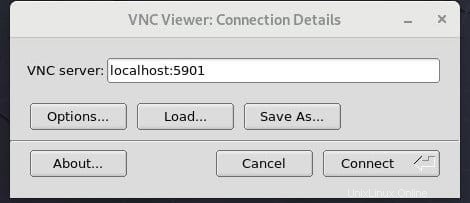
Questo è tutto ciò che devi fare per installare VNC su Ubuntu 18.04. Spero che tu possa trovare utile questo suggerimento rapido. Se hai domande o suggerimenti, sentiti libero di lasciare un commento qui sotto.